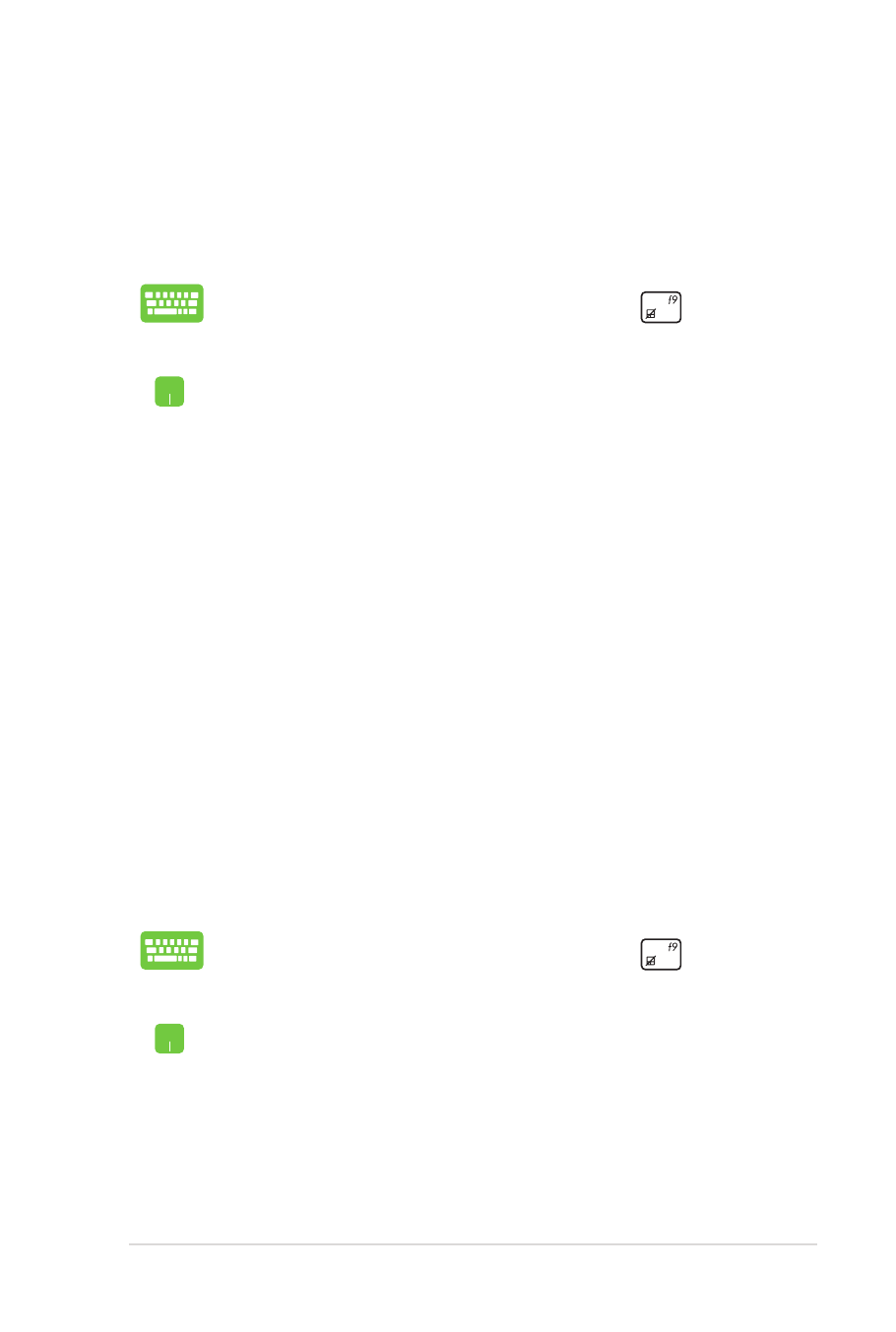
Nel menu Advanced options (Opzioni avanzate) potete usare il
System Image Recovery (Ripristino Immagine di Sistema) per
ripristinare il vostro sistema a partire dal file di immagine originale
del vostro Notebook PC.
Per accedervi durante la fase di POST:
1. Riavviate il Notebook PC e poi premete
durante
la fase di POST.
2. Aspettate che Windows® vi mostri un menu di
opzioni di scelta e poi selezionate Troubleshoot
(Problematiche).
3. Scegliete Advanced options (Opzioni avanzate).
Advanced options (Opzioni avanzate)
Utilizzate Advanced options (Opzioni avanzate) per cercare altre
soluzioni per la risoluzione dei problemi del vostro Notebook PC.
Per accedervi durante la fase di POST:
1. Riavviate il Notebook PC e poi premete
durante
la fase di POST.
2. Aspettate che Windows® vi mostri un menu di
opzioni di scelta e poi selezionate Troubleshoot
(Problematiche).
3. Scegliete Advanced options (Opzioni avanzate).
4. Nel menu Advanced options (Opzioni avanzate)
scegliete l'opzione di risoluzione dei problemi che
volete eseguire.
5. Seguite i passi successivi per completare la
procedura.
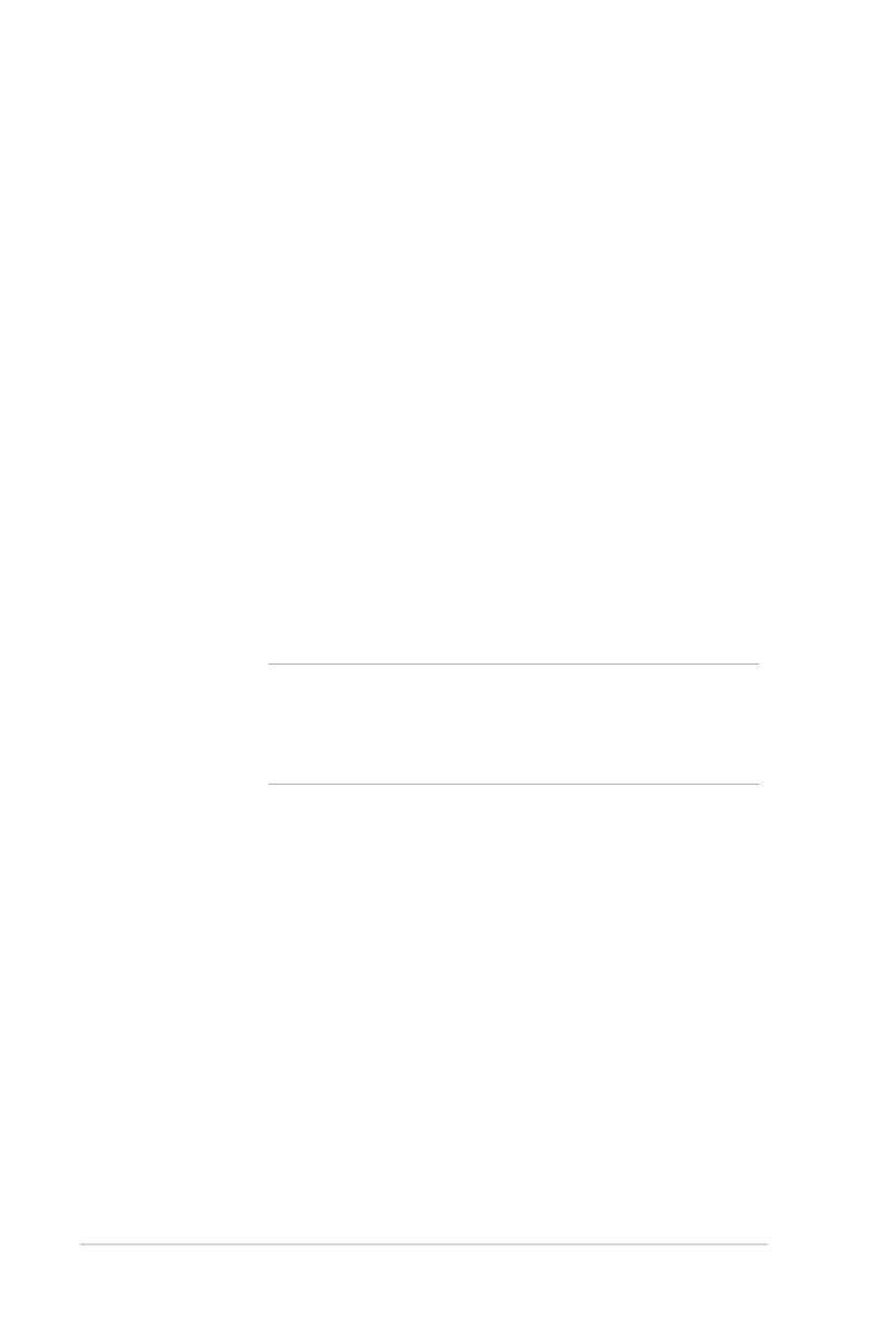
84
Notebook PC - Manuale Utente
4. Nel menu Advanced options (Opzioni avanzate)
scegliete System Image Recovery (Ripristino
Immagine di Sistema).
5. Scegliete un utente che volete ripristinare usando
un'immagine di ripristino di sistema.
6. Digitate la password del vostro account e selezionate
Continue (Continua).
7. Selezionate Use the latest available system
image (recommended) (Usa l'ultima immagine
di sistema disponibile (raccomandato)) e cliccate
su Next (Avanti). Potete anche selezionare Select a
system image (Scegli immagine di sistema) se la
vostra immagine si trova su un dispositivo esterno o
su un DVD.
8. Seguite i passi successivi per completare la
procedura di ripristino di sistema.
NOTA: Vi raccomandiamo vivamente di effettuare
backup regolari del vostro sistema per prevenire perdite
di dati nel caso in cui il vostro Notebook PC smetta di
funzionare.
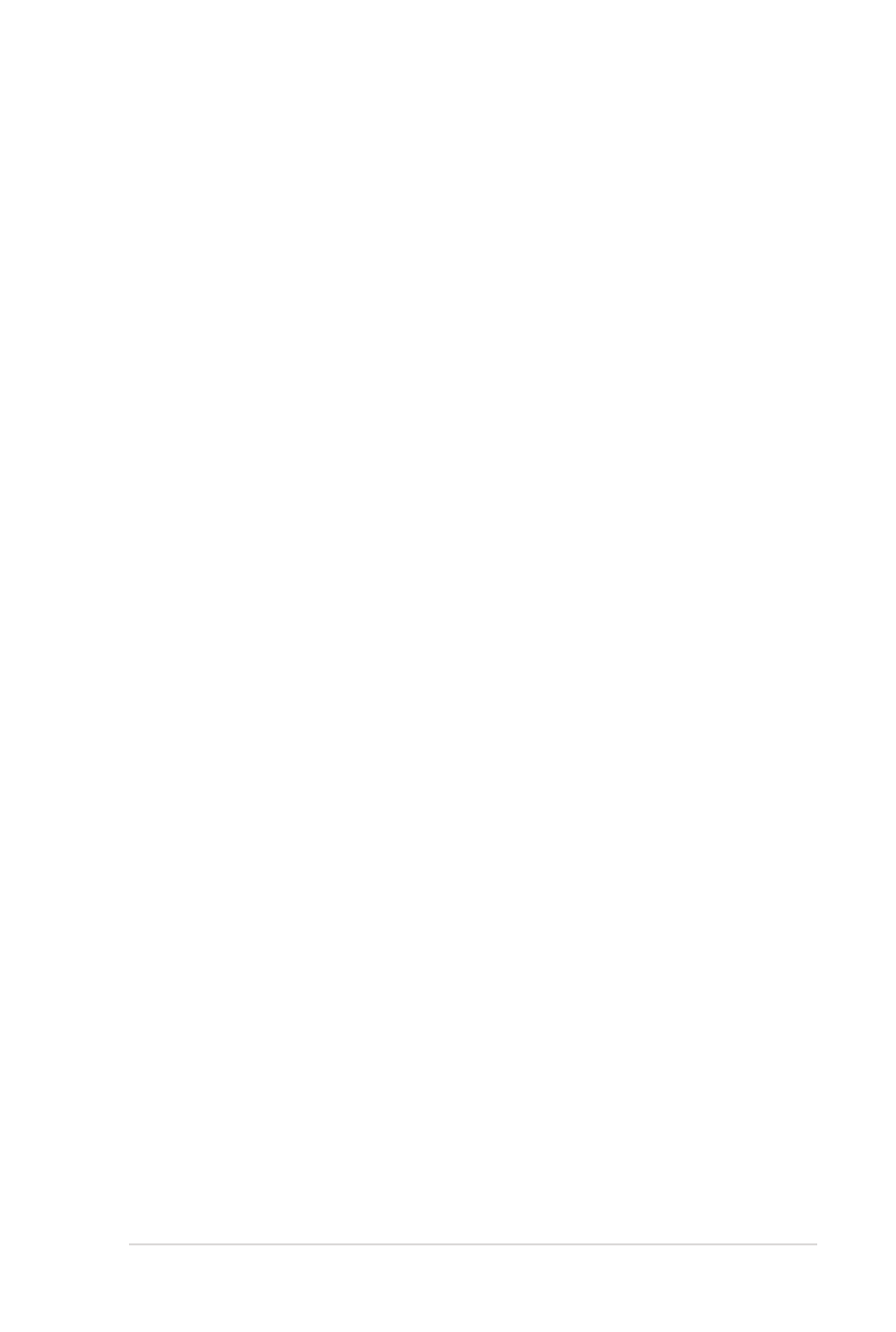
Notebook PC - Manuale Utente
85
Capitolo 6: